|

Создание и управление конфигурациями заданий на печать
Обзор
В этой главе Вы можете найти примеры настройки параметров конфигурации, используемые с утилитами CAPTURE или NPRINT. При добавлении задания в очередь на печать нет необходимости настраивать эти параметры в PCONSOLE. Вы можете упростить этот процесс, создав конфигурации заданий на печать.
Конфигурации заданий на печать с назначенными для них именами применяются для идентификации общеиспользуемых параметров, включающих имена целевых очередей или принтеров (в программном обеспечении NetWare(r)
4TM).
Конфигурацию задания на печать можно создать в PRINTCON или NetWare Administrator. В этой главе рассматриваются только действия, выполняемые с помощью PRINTCON. За информацией об использовании NetWare Administrator обратитесь к подразделу "Работа с конфигурациями заданий на печать".
Новые особенности конфигураций заданий на печать в NetWare 4
В NetWare 4 был изменен формат базы данных PRINTCON. Смотрите в следующем подразделе "Расположение баз данных конфигураций заданий на печать".
Если Вы не применяете никаких приложений или утилит управления, использующих базы данных NetWare 3TM
, мы рекомендуем Вам удалить файл базы данных этой системы (SYS:MAIL\<номер_пользователя>\PRINTCON.DAT). Общедоступные конфигурации заданий на печать
В предыдущих версиях NetWare все конфигурации заданий на печать были личными и принадлежали отдельным пользователям. В NetWare 4 администраторы могут создавать общие конфигурации, которые могут использовать все пользователи сети.
Пользователи не потеряли возможности создавать собственные личные конфигурации. Однако, что касается общих конфигураций, создать их может только администратор. Ограничение на создание 37 конфигураций заданий на печать отменено
Отменено ограничение возможности создания только 37 конфигураций заданий на печать, свойственное NetWare 3. Теперь этого ограничения нет.
Задачи печати, выполняемые с помощью PRINTCON
На следующем рисунке показаны задачи, выполняемые с помощью PRINTCON. Figure 8-1. Задачи PRINTCON
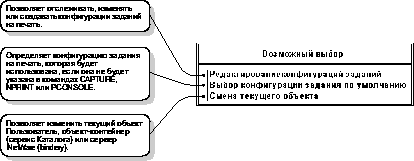
Работа с конфигурациями заданий на печать
Конфигурации заданий на печать представляют собой группы параметров, упрощающих использование утилит CAPTURE и NPRINT. Вы можете использовать PRINTCON для создания и изменения конфигураций заданий на печать, а также для назначения конфигурации по умолчанию пользователям, применяющим утилиты CAPTURE, NPRINT, NETUSER или PCONSOLE для передачи заданий на печать в сетевой принтер или очередь. Расположение баз данных конфигураций заданий на печать
В NetWare 4 были изменены формат и местоположение конфигураций заданий на печать:
- В NetWare 3 база данных PRINTCON располагалась в:
SYS:MAIL\<номер_пользователя>\PRINTCON.DAT.
- В Каталоге NetWare 4 база данных является атрибутом объекта-контейнера или объекта Пользователь. Конфигурации могут быть модифицированы с помощью опции PRINTCON "Конфигурации заданий на печать" или диалога объекта-контейнера NetWare Administrator "Конфигурация заданий на печать".
- В NetWare 4 в режиме эмуляции Bindery общая база данных находится в каталоге SYS:PUBLIC\PRINTJOB.DAT.
Личные базы данных находятся в:
SYS:MAIL\<номер_пользователя>\PRINTJOB.DAT.
Создание конфигураций заданий на печать
Для создания конфигурации задания на печать выполните следующие действия: Процедура
- Из меню PRINTCON "Возможный выбор" выберите "Редактирование конфигураций заданий на печать".
- В списке "Конфигурации заданий на печать" нажмите <Insert>.
- В блоке ввода "Введите новое имя" введите имя (до 31 символа) создаваемой конфигурации задания на печать и нажмите <Enter>.
- Из списка "Конфигурации заданий на печать" выберите новую конфигурацию.
Отобразится форма "Редактирование конфигурации задания".
- Чтобы высветить необходимый для редактирования элемент, используйте клавиши-стрелки.
Выполните изменения, введя новые значения, и нажмите <Enter>
или выберите элемент из появившегося меню.
Параметры конфигурации описаны в подразделе "Параметры конфигурации задания на печать".
- После выполнения конфигурации нажмите <F10>.
Создание конфигураций заданий на печать в режиме эмуляции Bindery
Процедура
- Загрузите PRINTCON и нажмите <F4>
для переключения в режим Bindery.
Вы можете получить предупреждающее сообщение о том, что перед созданием личной базы данных в режиме Bindery Вы должны создать каталог SYS:MAIL. Для этого Вы должны зарегистрироваться в сервере в режиме эмуляции Bindery.
Если Вы не подключены к серверу, поддерживающему эмуляцию Bindery, отобразится список серверов, с которыми уже есть соединения.
- Нажмите <Insert>
, в списке "Другие файл-серверы" найдите сервер с режимом эмуляции Bindery и выберите для подключения.
- Зарегистрируйтесь в выбранном сервере, введя имя пользователя и пароль.
После этого Вы вернетесь в список подключенных серверов, содержащий теперь сервер, поддерживающий режим эмуляции Bindery.
- Выберите этот сервер, сделав его текущим.
Вы возвратитесь в меню "Возможный выбор".
- Выберите опцию "Редактирование конфигураций заданий на печать".
Появится список "Конфигурации заданий на печать".
- Для создания новой конфигурации в списке "Конфигурации заданий на печать" нажмите <Insert>.
Если Вы зарегистрированы в Bindery-сервере как Supervisor или его эквивалент, появятся опции меню "Личная база данных" или "Общая база данных". Конфигурации заданий на печать, созданные для личной базы, будут храниться в пользовательских подкаталогах каталога MAIL, а общие конфигурации в каталоге SYS:PUBLIC.
Если пользователь для редактирования конфигурации вызывает PRINTCON, будут показаны все конфигурации заданий на печать из каталога пользователя MAIL и каталога PUBLIC. Если конфигурация общая, то следом за именем будет стоять пометка "(Общая)".
Помните, что: Удаление конфигураций заданий на печать
Процедура
- Из меню PRINTCON "Возможный выбор" выберите "Редактирование конфигураций заданий на печать".
- В списке "Конфигурации заданий на печать" высветите конфигурацию, которую хотите удалить, и нажмите <Del>.
- В блоке подтверждения "Удалить текущую конфигурацию" выберите "Да".
Переименование конфигураций заданий на печать
Процедура
- Из меню PRINTCON "Возможный выбор" выберите "Редактирование конфигураций заданий на печать".
- В списке "Конфигурации заданий на печать" высветите конфигурацию, которую хотите переименовать, и нажмите <F3>
(клавиша модификации).
- В блоке ввода "Изменить имя на" введите новое имя и нажмите <Enter>.
Просмотр и изменение конфигураций заданий на печать
Процедура
- Из меню PRINTCON "Возможный выбор" выберите "Редактирование конфигураций заданий на печать".
- В списке "Конфигурации заданий на печать" высветите конфигурацию, которую хотите редактировать. Нажмите <Enter>.
- Выполните изменения, введя новые значения, и нажмите <Enter>
или выберите элемент из появившегося меню.
Параметры конфигурации описаны в подразделе "Параметры конфигурации задания на печать".
- Для сохранения выполненных изменений нажмите <F10>.
Параметры конфигурации задания на печать
Следующие параметры могут быть настроены или изменены.
Table 8-1. Параметры конфигурации PRINTCON
| Параметр | Объяснение |
|---|
| Число копий |
Введите число от 1 до 65000. По умолчанию: 1. |
| Формат файла |
Вы можете выбрать либо "Текстовый", либо "Байтовый". По умолчанию: "Байтовый".
Если Вы хотите конвертировать символы табуляции в пробелы, выберите "Текстовый". Также выберите "Текстовый" при печати текста ASCII.
Если Вы печатаете из приложения и оно выполняет команды форматирования, выберите "Байтовый". Также выберите "Байтовый", если загружаете шрифты в лазерный принтер. |
| Табуляция |
Этот параметр можно использовать только при выборе в поле "Формат файла" параметра "Текстовый". Введите число от 1 до 18. Это количество пробелов, которые будут посланы на печать вместо каждого символа табуляции в задании на печать. Если в поле "Формат файла" выбрано "Байтовый", это поле будет пустым.
(По умолчанию: 8.) |
| Прогон листа |
Введите "Д" для "Да" или "Н" для "Нет".
Выберите "Да", если хотите, чтобы принтер выполнил прогон бумаги на начало следующей страницы по завершении печати задания.
Выберите "Нет", если не хотите, чтобы принтер выполнял прогон бумаги на начало следующей страницы. Некоторые приложения сами выполняют прогон пустой страницы после печати файла. Выбрав "Нет", Вы предотвратите чрезмерный расход бумаги.
По умолчанию: Да. |
| Оповещение |
Введите "Д" для "Да" или "Н" для "Нет". Если выбрать "Да", Вы будете оповещены, когда принтер выполнит Ваше задание на печать. Сообщение появится в нижней части экрана.
По умолчанию: без оповещения. |
| Имя формы |
Определяет используемую принтером форму. Если будет использовано ошибочное имя или номер формы, утилита CAPTURE воспользуется значением по умолчанию ("Нет") и выдаст предупреждающее сообщение (перед тем, как использовать номера и имена форм, Вы должны определить их в PRINTDEF или NetWare Administrator).По умолчанию: Нет. |
| Шапка-заголовок |
Введите "Д" для "Да" или "Н" для "Нет". Выберите "Да", если хотите напечатать шапку-заголовок перед печатью файла.
По умолчанию: Да. |
| Имя |
Если Вы печатаете заголовок, то можете указать имя пользователя, которое появится в верхней части шапки-заголовка. Вы можете по умолчанию использовать имя пользователя или ввести любой текст (длиной до 12 символов).
По умолчанию: Имя пользователя. |
| Имя шапки |
Указывает, что будет напечатано в нижней половине страницы шапки. Предельная длина слова или фразы = 12 символам. Если Вы не хотите что-либо печатать здесь, поместите имя в кавычки (например, "ON THE GO").
По умолчанию: имя переназначенного порта (например, LPT1) или имя файла, если печать выполняется с помощью NPRINT. |
| Локальный принтер |
Этот параметр используется только с CAPTURE. Вы можете указать, какой локальный параллельный порт хотите переназначить.
По умолчанию: LPT1. |
| Авто-endcap |
Этот параметр используется только с CAPTURE. Введите "Д" для "Да" или "Н" для "Нет".
Если Вы хотите распечатать переназначенные данные при выходе из приложения или при закрытии принтера приложением, выберите "Да".
Если Вы не хотите печатать переназначенные данные до выдачи команды CAPTURE EC, выберите "Нет". В качестве альтернативы можно добавить в команду CAPTURE опцию TI=число.
По умолчанию: Да. |
| Тайм-аут |
Этот параметр используется только с CAPTURE. Введите "Д" для "Да" или "Н" для "Нет".
Если Вы хотите, чтобы данные для печати были переданы в очередь по истечении периода времени в секундах, определяемого параметром "Секунды", выберите "Да".
По умолчанию: Нет. |
| Секунды |
Указывает количество секунд, которые операционная система выжидает после последнего приема данных до закрытия задания на печать.
Если тайм-аут недостаточно продолжителен, у Вас могут возникнуть проблемы с печатью некоторых файлов, особенно содержащих графику. Если у Вас распечатывается только часть файла или он не печатается совсем, увеличьте тайм-аут.
По умолчанию: 5. |
| Принтер/очередь |
Показывает, в какой принтер или очередь было направлено задание на печать. В режиме эмуляции Bindery используются только имена очередей. |
| Устройство |
Нажмите <Enter>
для просмотра списка определенных в PRINTDEF и возможных для использования печатающих устройств. |
| Режим |
Нажмите <Enter>
для просмотра списка режимов выбранных Вами печатающих устройств. Режим - это набор управляющих последовательностей, определенных в PRINTDEF. |
Дополнительная информация
Назад | Содержание | Вперед
|
|